Recheche rapide :
Problèmes lors de l'utilisation de plusieurs clouds
De nos jours, le cloud est devenu un lieu de stockage de fichiers et de données pour de nombreuses personnes. Les gens ont donc pris l'habitude d'utiliser plusieurs clouds, Dropbox et Google Drive par exemple, pour stocker et partager leurs fichiers.
Certaines utilisateurs synchronisent les fichiers qui occupent beaucoup de mémoire sur leurs téléphones portables et leurs ordinateurs avec Dropbox pour libérer de la mémoire et accélérer le fonctionnement des téléphones et des ordinateurs. Certaines personnes choisissent de partager les fichiers de leurs livres électroniques sur Google Drive, ce qui aidera les autres à obtenir les fichiers correspondants sur le disque dur.
Quelle que soit votre situation, lorsque vous utilisez plusieurs clouds pour enregistrer et partager des fichiers, vous rencontrez inévitablement les problèmes épineux suivants :
1. Le compte de stockage cloud actuel tombe en panne, et les fichiers sont difficiles à restaurer.
2. En raison des besoins du travail, lorsque des fichiers volumineux doivent être transférés d’un cloud à un autre, la vitesse de téléchargement affecte l'efficacité du travail.
3. L'espace de stockage de cloud actuel n'est pas suffisant, et vous souhaitez transférer certains fichiers importants vers d'autres clouds.
Bien sûr, le problème qui préoccupe le plus de nombreuses utilisateurs est transfert entre cloud. Sur de nombreux forums, les utilisateurs de clouds posent des questions connexes : « Comment puis-je transférer de dropbox vers google drive ? » Ensuite, ce post présentera les méthodes en détail, allons à l'essentiel !
Comment transferer ses fichiers Dropbox vers Google Drive ?
Lorsque vous souhaitez déplacer des fichiers de Dropbox vers Google Drive, la première méthode qui vous vient à l'esprit est peut-être de télécharger et de uploader. Ensuite, ce post ne fournira pas seulement les étapes détaillées de la méthode ci-dessus, mais vous fournira également une méthode super simple. Si vous êtes intéressé, continuez à lire.
Transfert Dropbox vers Google Drive avec la méthode la plus simple : MultCloud
Si vous souhaitez déplacer des fichiers plus rapidement et plus facilement entre des clouds, il est nécessaire de mentionner ici un gestionnaire de stockage multiple cloud très populaire : MultCloud.
MultCloud prend en charge 30+ clouds couramment utilisés, tels que Dropbox, Google Drive, OneDrive, G Suite, MEGA, Amazon S3, Box, etc.
En outre, MultCloud peut réaliser le transfert et la synchronisation de fichiers entre des clouds sans effort. Pendant le processus de transfert ou de synchronisation, les données du fichier lui-même ne seront pas endommagées et la sécurité des données peut être protégée et ne pas être divulguée.
Bien sûr, il peut y avoir de nombreux produits similaires à MultCloud sur le marché. Cependant, ces produits similaires nécessitent que les utilisateurs téléchargent le paquet d'installation et les installent localement. MultCloud ne nécessite que l'enregistrement d'un compte en ligne pour utiliser les fonctions associées. Ensuite, si vous souhaitez transférer des fichiers de Dropbox vers Google Drive, il est beaucoup plus facile avec MultCloud en suivant les 3 étapes.
Étape 1. Inscrivez-vous. Visitez la page d'accueil de MultCloud et créez un compte en utilisant votre adresse électronique.
.png)
Remarque : vous pouvez simplement créer un compte temporaire en choisissant « Accès sans inscription ». Vous devez vous souvenir de votre compte et de votre mot de passe pour pouvoir vous connecter la prochaine fois.
Étape 2. Ajoutez Google Drive et Dropbox à MultCloud. Après vous être connecté, cliquez sur « Ajouter un Cloud » pour sélectionner Google Drive à ajouter ; ajoutez Dropbox avec votre compte de la même manière, puis passez à l'étape suivante.
.png)
Remarque : Dans le panneau de gauche de l'interface « Mon Cloud », vous pouvez vérifier si votre compte de cloud a été ajouté avec succès.
Étape 3. Transférez Dropbox vers Google Drive. Cliquez sur « Transfert de Cloud » pour sélectionner Dropbox afin de choisir le fichier que vous voulez transférer et sélectionnez Google Drive pour choisir le répertoire cible. Ensuite, cliquez sur l'icône « Transférer maintenant » pour commencer le transfert de fichiers.
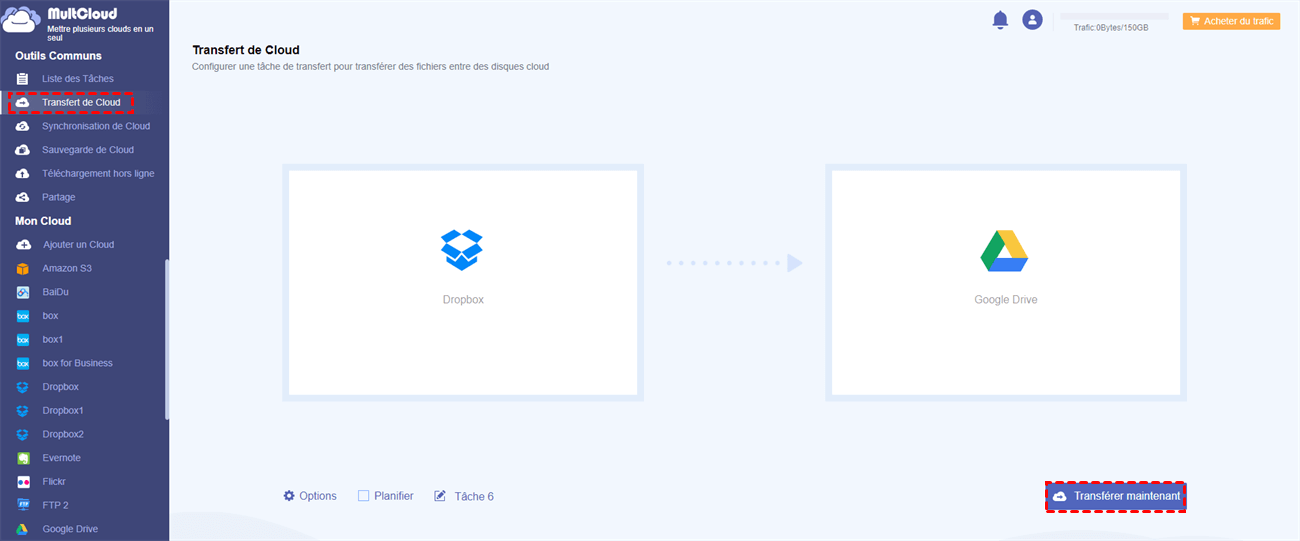
Remarques :
- Si vous souhaitez effectuer régulièrement un transfert automatique de Dropbox vers Google Drive, vous pouvez activer l'option « Planifier » et MultCloud pourra exécuter vos tâches comme prévu.
- S'il y a beaucoup de fichiers à transférer, vous pouvez fermer la page au début de la tâche pour ne pas vous empêcher de vous occuper d'autres choses importantes, car MultCloud peut exécuter la tâche en arrière-plan.
- Dans l'interface « Options », vous pouvez choisir les modes de transfert en cochant les fonctions situées sous « Général », « Email » et « Filtre ».
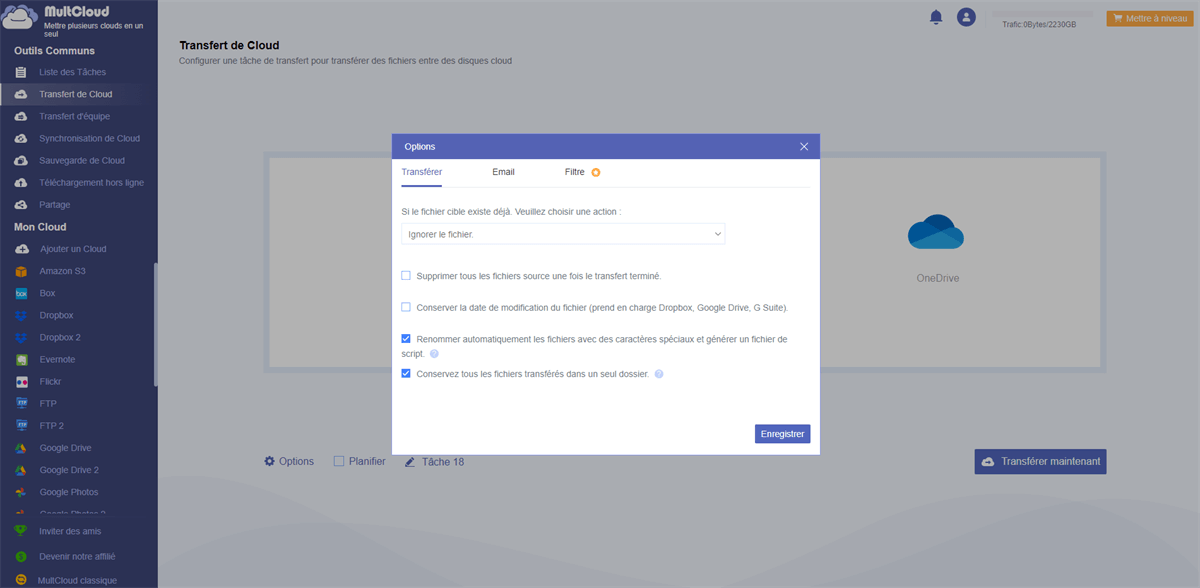
De plus, une fois que vous avez réglé une tâche de transfert, vous pouvez vérifier si la tâche de transfert est réussie dans l’interface de « Liste des Tâches », vous pouvez également la valider ou la rééditer, la supprimer, consulter les journaux, etc.
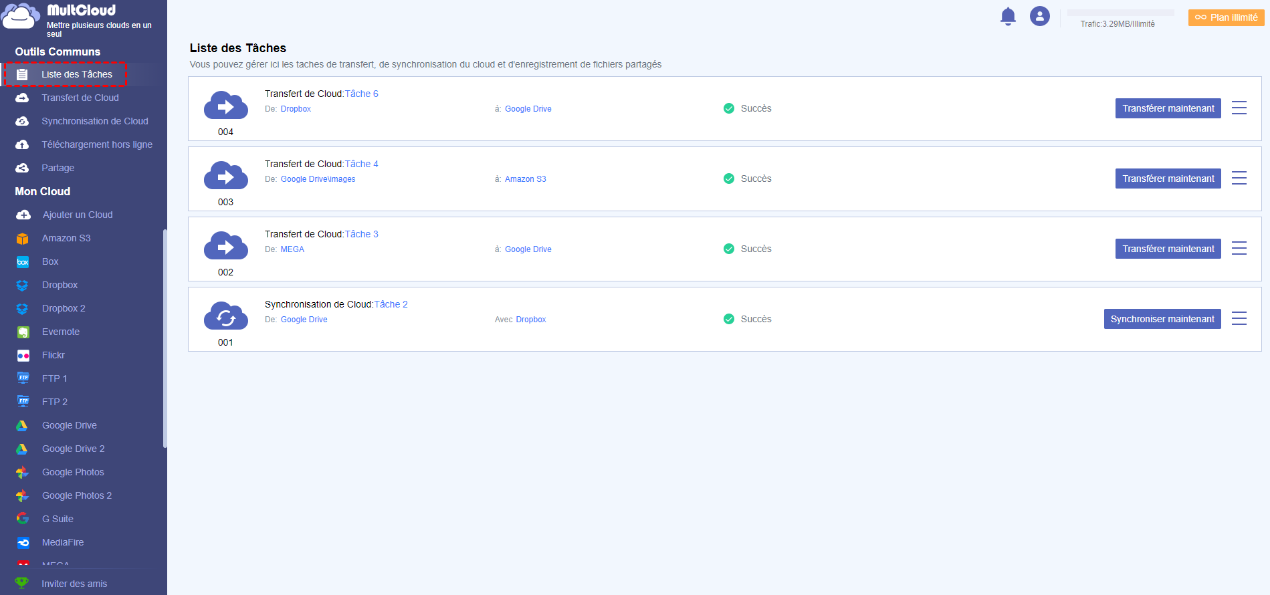
Transfert Dropbox vers Google Drive avec la méthode tranditionnelle : télécharger et importer
Pour les nombreuses personnes qui veulent transferer ses fichiers Dropbox vers Google Drive avec la méthode traditionnelle, le contenu de la prochaine introduction peut susciter votre intérêt.
Étape 1. Connectez-vous à votre compte Dropbox et cliquez sur « Tous les fichiers », choisissez les fichiers que vous voulez transférer, puis cliquez sur le bouton « Télécharger » pour télécharger les fichiers vers le PC.
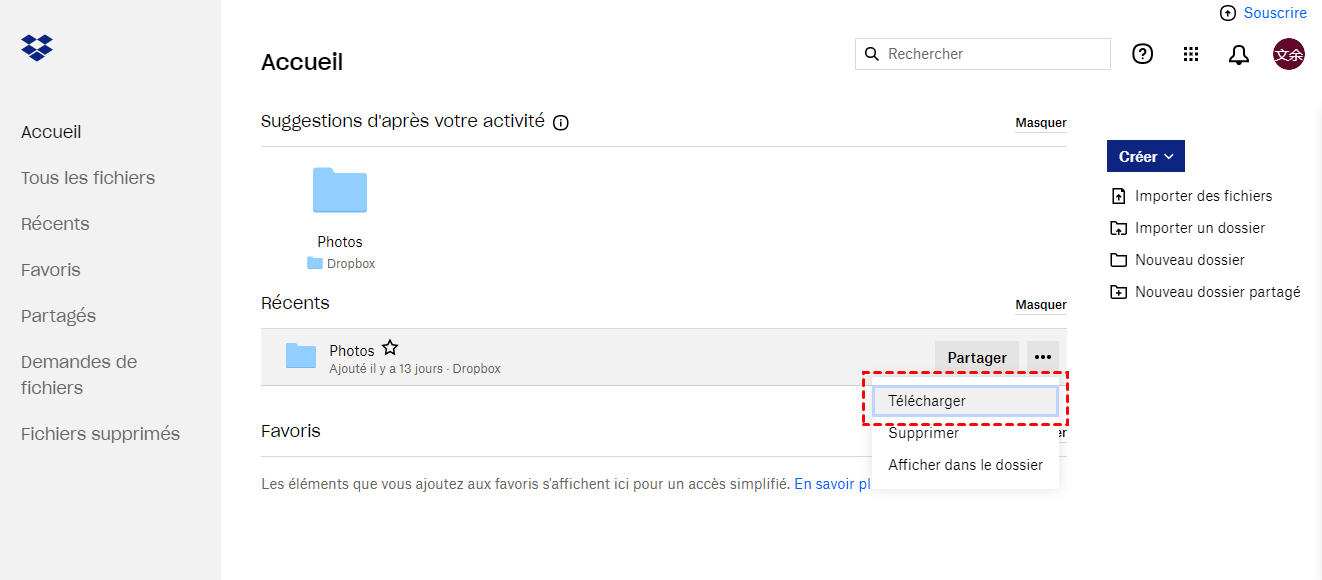
Étape 2. Connectez-vous à votre compte Google Drive, cliquez sur le bouton « Importer des fichiers », sélectionnez les fichiers que vous venez de télécharger sur votre PC pour importer.
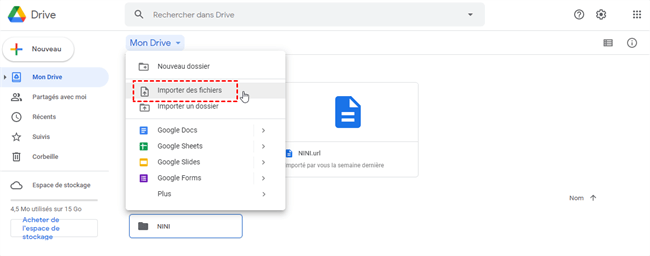
Il convient de mentionner que la méthode traditionnelle peut vous faire perdre beaucoup de temps, et pendant le processus de téléchargement, vous aurez inévitablement des opérations erronées, et la mauvaise vitesse du réseau ou d'autres raisons entraîneront également des échecs de téléchargement et de chargement. Vous pouvez choisir une des deux méthodes ci-dessus selon vos besoins.
Conclusion
Avec les deux méthodes ci-dessus, il est facile de transferer ses fichiers Dropbox vers Google Drive en suivant le guide pas à pas. Bien sûr, si vous choisissez la première méthode, le transfert entre cloud deviendra très simple. Avec une seule connexion, vous pouvez transférer, synchroniser, copier et mieux gérer tous les fichiers sur différents clouds.
Si vous n'utilisez plus votre compte Dropbox et optez pour OneDrive, vous pouvez également ajouter votre compte OneDrive via la fonction « Ajouter un Cloud ». Et, lorsque vous rencontrez une situation où vous voulez synchroniser des fichiers et que votre ordinateur n'est pas là, vous pouvez vous connecter à MultCloud sur le téléphone mobile pour synchroniser Dropbox et OneDrive avec sa fonction « Synchronisation de Cloud ».
Clouds supportés par MultCloud
-
Google Drive
-
Google Workspace
-
OneDrive
-
OneDrive for Business
-
SharePoint
-
Dropbox
-
Dropbox Business
-
MEGA
-
Google Photos
-
iCloud Photos
-
FTP
-
box
-
box for Business
-
pCloud
-
Baidu
-
Flickr
-
HiDrive
-
Yandex
-
NAS
-
WebDAV
-
MediaFire
-
iCloud Drive
-
WEB.DE
-
Evernote
-
Amazon S3
-
Wasabi
-
ownCloud
-
MySQL
-
Egnyte
-
Putio
-
ADrive
-
SugarSync
-
Backblaze
-
CloudMe
-
MyDrive
-
Cubby
